 Fare clic su Vista iniziale.
Fare clic su Vista iniziale.  Fare clic sul comando Unisci.
Fare clic sul comando Unisci. - Attivare l'opzione Seleziona su Corpo, quindi scegliere la superficie integra del composto.
 Fare clic su Individua spazi e spigoli liberi rimanenti.
Fare clic su Individua spazi e spigoli liberi rimanenti. Vengono visualizzati numerosi spazi e spigoli liberi. Osservare lo spazio su ciascuna estremità, come indicato dall'immagine seguente.
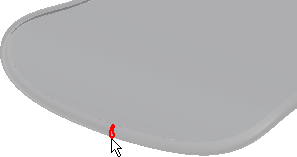
- Fare clic su Annulla.
Nei passaggi successivi, verranno corretti gli spazi su ciascuna estremità del piano di lavoro prima dell'utilizzo di Unisci al fine di correggere gli errori rimanenti.
- Ingrandire un'estremità del piano di lavoro con lo zoom per visualizzare lo spazio.
 Nella barra multifunzione, fare clic su Estendi facce, quindi selezionare uno spigolo dello spazio come mostrato nell'immagine seguente.
Nella barra multifunzione, fare clic su Estendi facce, quindi selezionare uno spigolo dello spazio come mostrato nell'immagine seguente. 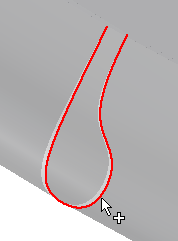
- Impostare la distanza su 0,375 e fare clic su Applica. Suggerimento: Dopo aver selezionato uno spigolo, verrà disegnata una linea di anteprima per indicare la direzione e la distanza dell'estensione della superficie. Inoltre, è possibile consultare la finestra grafica per verificare la direzione di allungamento della superficie.
- Selezionare l'altro spigolo originario per allungare la superficie opposta.
- Fare clic su Applica, quindi su Fatto per terminare l'operazione.
 Fare clic sul comando Interseca facce nella barra multifunzione.
Fare clic sul comando Interseca facce nella barra multifunzione. - Nella finestra di dialogo, impostare l'opzione Seleziona su Faccia e Metodo su Taglia.
- Selezionare ciascuna superficie dal lato da conservare (lontano dall'area di sovrapposizione), come indicato nell'immagine seguente.

- Fare clic su Fatto per completare il comando.
- Ruotare la vista e ingrandire con l'estremità opposta del piano di lavoro.
- Ripetere i passaggi da 2 a 9 per tagliare le superfici opposte.
Nei passaggi successivi, viene utilizzato Unisci per correggere gli spazi restanti e creare un solido.
 Fare clic sul comando Unisci.
Fare clic sul comando Unisci. - Impostare l'opzione Seleziona su Corpo, quindi selezionare il composto del piano di lavoro.
 Fare clic su Individua spazi e spigoli liberi rimanenti.
Fare clic su Individua spazi e spigoli liberi rimanenti. Vengono visualizzati numerosi spazi e spigoli liberi.
- Nel piano di lavoro dello spazio, fare clic con il pulsante destro sulla voce 0,009538 di Spazio max, quindi su Imposta come tolleranza.
 Fare clic di nuovo su Individua spazi e spigoli liberi rimanenti. Nota: Viene visualizzata una finestra di avvertimento. In questo esempio, l'ampia impostazione di tolleranza non deformerà il modello né avrà effetti sulle operazioni di modellazione a valle. Fare clic su OK per continuare.
Fare clic di nuovo su Individua spazi e spigoli liberi rimanenti. Nota: Viene visualizzata una finestra di avvertimento. In questo esempio, l'ampia impostazione di tolleranza non deformerà il modello né avrà effetti sulle operazioni di modellazione a valle. Fare clic su OK per continuare.- Non sono presenti altri spigoli aperti. Fare clic su OK.
Viene creato un solido integro.
- Nel browser, modificare il nome del solido in Table_Top.
- Nel browser, disattivare la visibilità di Table_Top.